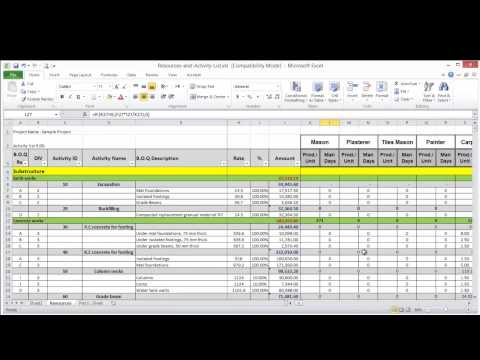
コンテンツ

PERTはプロジェクトフローチャートであり、[挿入]メニューにある図形とコネクタを使用してMicrosoft Excel 2010で作成できます。 PERTの各セクションは異なる色にすることができ、コネクタを手動で挿入して情報フローの方向を示すことができます。 Excelドキュメントに追加されたグラフィック形状は、セル内を自由に移動できます。
ステップ1
Microsoft Excel 2010をロードします。
ステップ2
「挿入」をクリックします。
ステップ3
「イラスト」セクションの「形状」メニューをクリックします。目的のグラフィック形状を選択します。
ステップ4
形状を挿入するテーブル内のポイントをマウスでクリックし、形状のアウトラインが目的のサイズになるまでマウスをドラッグします。
手順5
[図形の挿入]セクションで[テキストボックス]オプションを選択します。作成した図形の内側をクリックし、マウスを使用して内側にテキストボックスを描画します。 「シェイプスタイル」セクションからグラフィックシェイプの色を選択することもできます。
手順6
グラフィックフォーム内にテキストを入力します。
手順7
[シェイプ]メニューから追加のシェイプを挿入し、作成した各シェイプのテキストボックスを追加します。
手順8
[図形の挿入]セクションで矢印コネクタを選択します。
手順9
矢印のアンカーとなる形状をクリックし、矢印を目的の形状にドラッグします。
手順10
プロジェクトに必要な数の矢印を追加します。
手順11
[挿入]タブをクリックし、[テキスト]セクションの[テキストボックス]をクリックすると、テキストにアウトラインを追加できます。
手順12
テーブル内のテキストボックスの場所を選択し、マウスをドラッグしてボックスを表示します。
手順13
ボックス内にテキストを入力します。
手順14
プロジェクトが完了するまで、必要な数のテキストボックスを追加します。